Cómo encontrar archivos duplicados: presentamos el Buscador de archivos duplicados de Auslogics
Publicado: 2023-10-29- ¿Por qué es crucial liberar espacio en disco?
- 1. Mejorar el rendimiento de la computadora
- 2. El espacio libre en disco ayuda a estabilizar su PC
- 3. El espacio libre en disco es fundamental para actualizar el software
- 4. Gestión de archivos optimizada
- Características clave del buscador de archivos duplicados de Auslogics
- 1. Encuentra archivos duplicados
- 2. Ver archivos duplicados
- 3. Eliminar archivos duplicados
- 4. Centro de Rescate
- 5. Cree un informe detallado del sistema
- 6. Listas de ignorados
- Compatibilidad y requisitos del sistema
- Precios
- Cómo encontrar y eliminar archivos duplicados de forma segura con Auslogics Duplicate File Finder
- 1. Cómo descargar e instalar el software
- 2. Uso del Buscador de archivos duplicados de Auslogics
- 3. Personalizando tu búsqueda duplicada
- 4. Cómo eliminar archivos duplicados de forma segura
- Buscador de archivos duplicados de Auslogics: Reseñas
- Conclusión
- Preguntas más frecuentes
- ¿Auslogics Duplicate File Finder es de uso gratuito?
- ¿Funciona el software en Mac y Windows?
- ¿Puedo personalizar el proceso de eliminación?
- ¿Es seguro el Buscador de archivos duplicados de Auslogics para mis datos?
- ¿Con qué frecuencia debo ejecutar el software para administrar archivos duplicados?
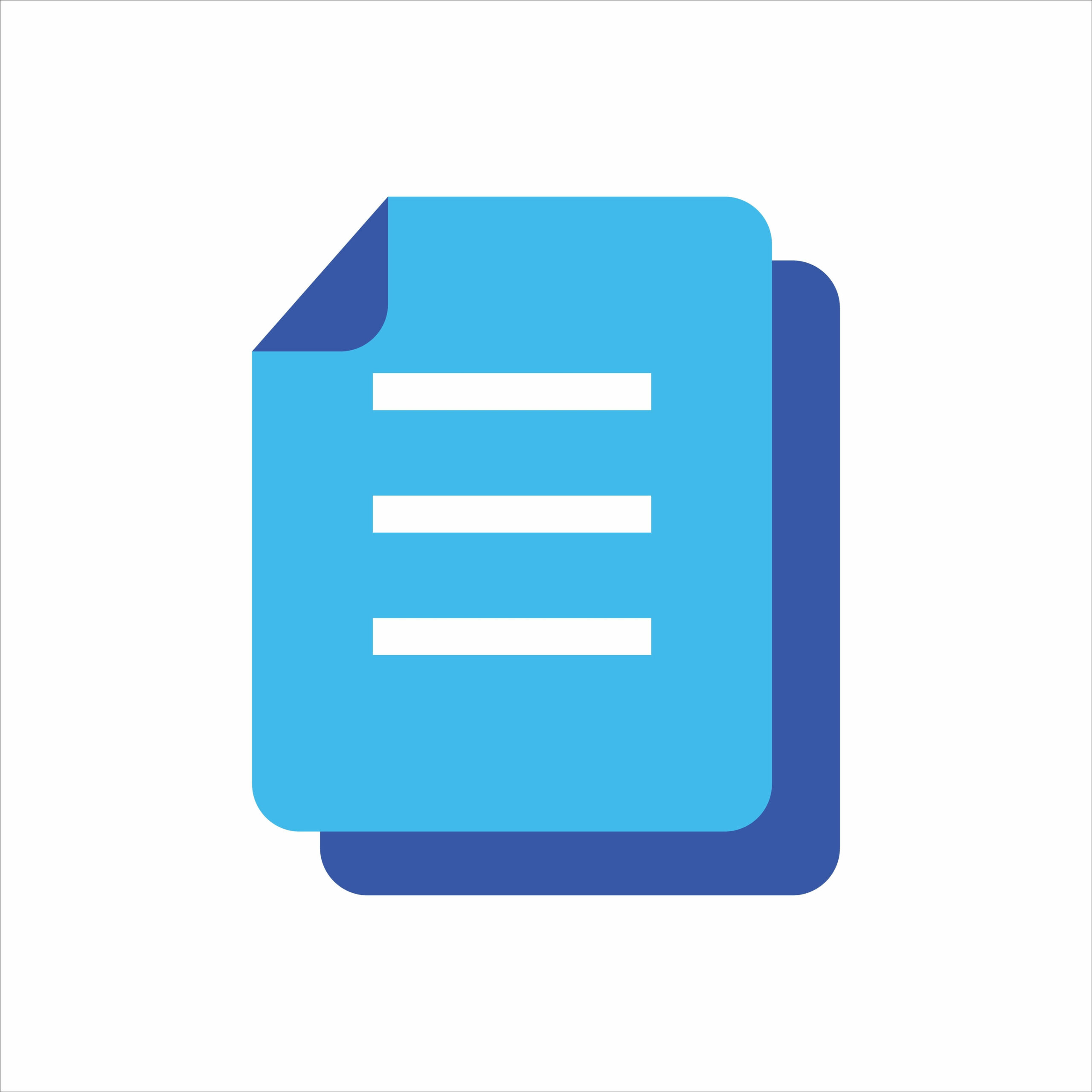
Como escritor, normalmente me quedo atrapado en un mar de archivos en mi PC con Windows. La historia de cientos de fotografías, archivos de música y documentos que se acumulan con el tiempo no es nueva. Probablemente hayas experimentado la misma frustración antes. Cuanto más trabajaba en este lío, más crecía mi frustración. Necesitaba una forma eficaz de encontrar archivos duplicados en mi PC.
No conocía la opción correcta con tantos programas de limpieza de duplicados disponibles hasta que mi amigo me sugirió Auslogics Duplicate File Finder.
He estado usando este buscador de archivos duplicados en Windows 10 durante aproximadamente dos años, lo que ha hecho que mi vida digital esté más organizada.
Esta revisión detallará cómo utilicé Auslogics Duplicate File Finder para encontrar archivos duplicados . También te mostraré cómo encontrar archivos duplicados en Windows 10 .
Vamos a empezar.
¿Por qué es crucial liberar espacio en disco?
He aprendido a apreciar la importancia de limpiar el espacio en disco porque es fundamental para mantener la funcionalidad de una computadora.
Permítanme compartir mis experiencias personales y el valor de obtener más espacio en disco en su computadora:
1. Mejorar el rendimiento de la computadora
Su computadora puede volverse lenta cuando el disco duro está lleno. Lidiar con inicios lentos de aplicaciones, tiempos de inicio más prolongados y un sistema lento puede resultar molesto y afectar la productividad.
Sin embargo, mi computadora recibió un impulso increíble cuando comencé a usar Auslogics Duplicate File Finder para buscar archivos duplicados y eliminarlos.
Sabías…
A veces, su computadora puede experimentar un rendimiento lento incluso cuando utiliza elmejor buscador de archivos duplicados.El problema podría deberse a problemas de software, hardware o controladores.También podría deberse a un mantenimiento deficiente de la PC.
Es por eso que recomiendo encarecidamenteAuslogics BoostSpeedpara mejorar el rendimiento de su PC, limpiar archivos basura, limpiar su registro, etc.
Obtenga más información aquí: ¿Por qué mi computadora es tan lenta? ¿Cómo acelerarlo?
Relacionado: Acelerar computadora lenta: Auslogics BoostSpeed 13
2. El espacio libre en disco ayuda a estabilizar su PC
No se trata sólo de velocidad. También se trata de garantizar que su computadora sea estable. Cuando su disco duro está casi lleno, puede provocar fallas, mal funcionamiento e incluso pérdida de datos.
Eliminar archivos duplicados mediante limpiezas periódicas me ha permitido mantener mi sistema estable. Usar un programa para buscar archivos duplicados como Auslogics Duplicate File Finder me ha ayudado a mantener la estabilidad de mi PC.
Relacionado: Cómo obtener más almacenamiento en la PC
3. El espacio libre en disco es fundamental para actualizar el software
Actualizar el software periódicamente es crucial tanto para la seguridad como para la eficiencia. Es fundamental disponer de espacio adecuado para ello. Es posible que su sistema no instale estas actualizaciones esenciales si su disco está lleno, lo que lo pone en riesgo.
4. Gestión de archivos optimizada
Hacer que su vida digital sea más fácil significa mantener limpio su almacenamiento. Ya sean sus películas preferidas, documentos de trabajo o imágenes privadas, organizar su sistema de almacenamiento mejora la eficiencia y hace que su computadora sea más fácil de usar.
Características clave del buscador de archivos duplicados de Auslogics
Auslogics Duplicate File Finder ofrece varias funciones para ayudarle a buscar archivos duplicados y eliminarlos.
Destacaré las características esenciales y cómo me han ayudado a encontrar fotos duplicadas en Windows 10 y otros documentos:
1. Encuentra archivos duplicados
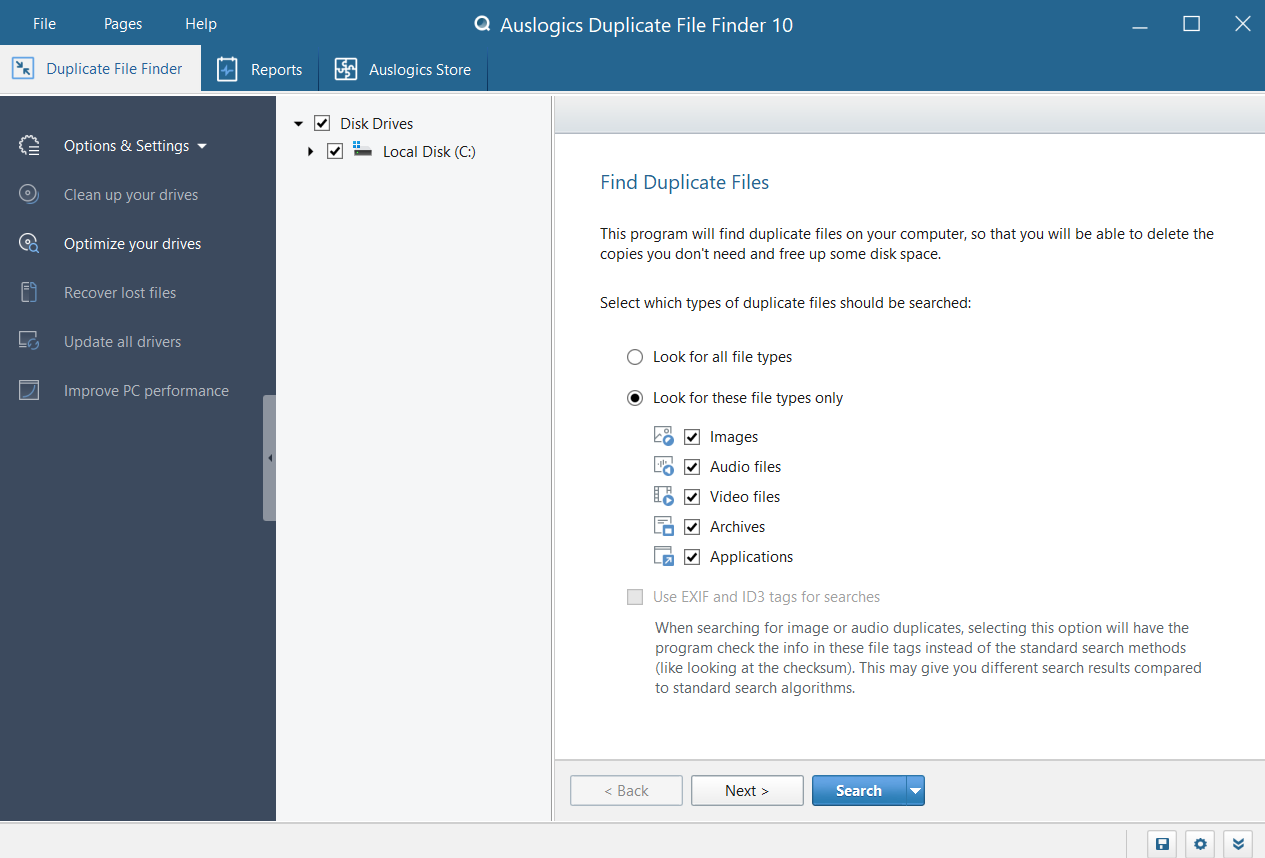
Si desea saber cómo encontrar archivos duplicados , deberá especificar la carpeta que desea escanear para comenzar la búsqueda.
A diferencia de otros programas para buscar archivos duplicados que permiten una simple selección de carpetas con arrastrar y soltar, Auslogics Duplicate File Finder adopta un enfoque diferente.
Me impresionaron las opciones de personalización que ofrece Auslogics Duplicate File Finder.
Por ejemplo, podría utilizar este buscador de archivos duplicados para buscar archivos duplicados o centrarme en categorías específicas, como archivos de vídeo duplicados.
Fue útil ya que permitía la opción de excluir archivos grandes o pequeños según el tamaño.
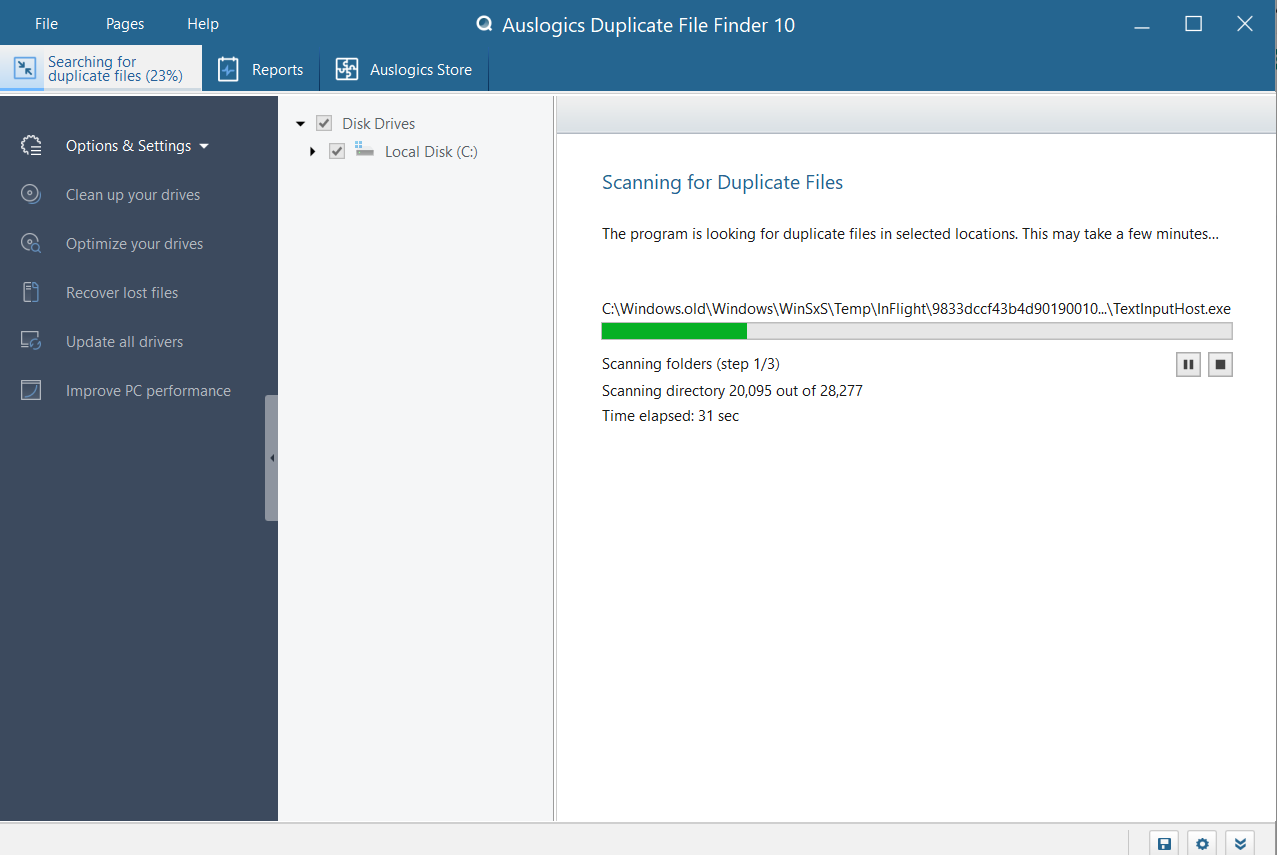
Opción de utilizar etiquetas EXIF e ID3 para búsquedas
Auslogics Duplicate File Finder tiene la opción de búsqueda de etiquetas EXIF e ID3. Esto me permitió buscar duplicados de audio o fotografías utilizando etiquetas de archivos en lugar de los métodos de búsqueda estándar.
Esto me dio resultados diferentes en comparación con los resultados de búsqueda estándar.
Además, puedo excluir archivos y subcarpetas ocultos del análisis, lo que aumenta la versatilidad del limpiador de duplicados.
Al buscar duplicados, también puedo decidir si el eliminador de archivos duplicados debe incluir o excluir nombres de archivos y fechas de creación.
Además, podría escanear toda la gama de archivos o aquellos con nombres específicos en busca de elementos duplicados. Estas características hicieron que la búsqueda fuera personalizable según mis requisitos específicos.
2. Ver archivos duplicados
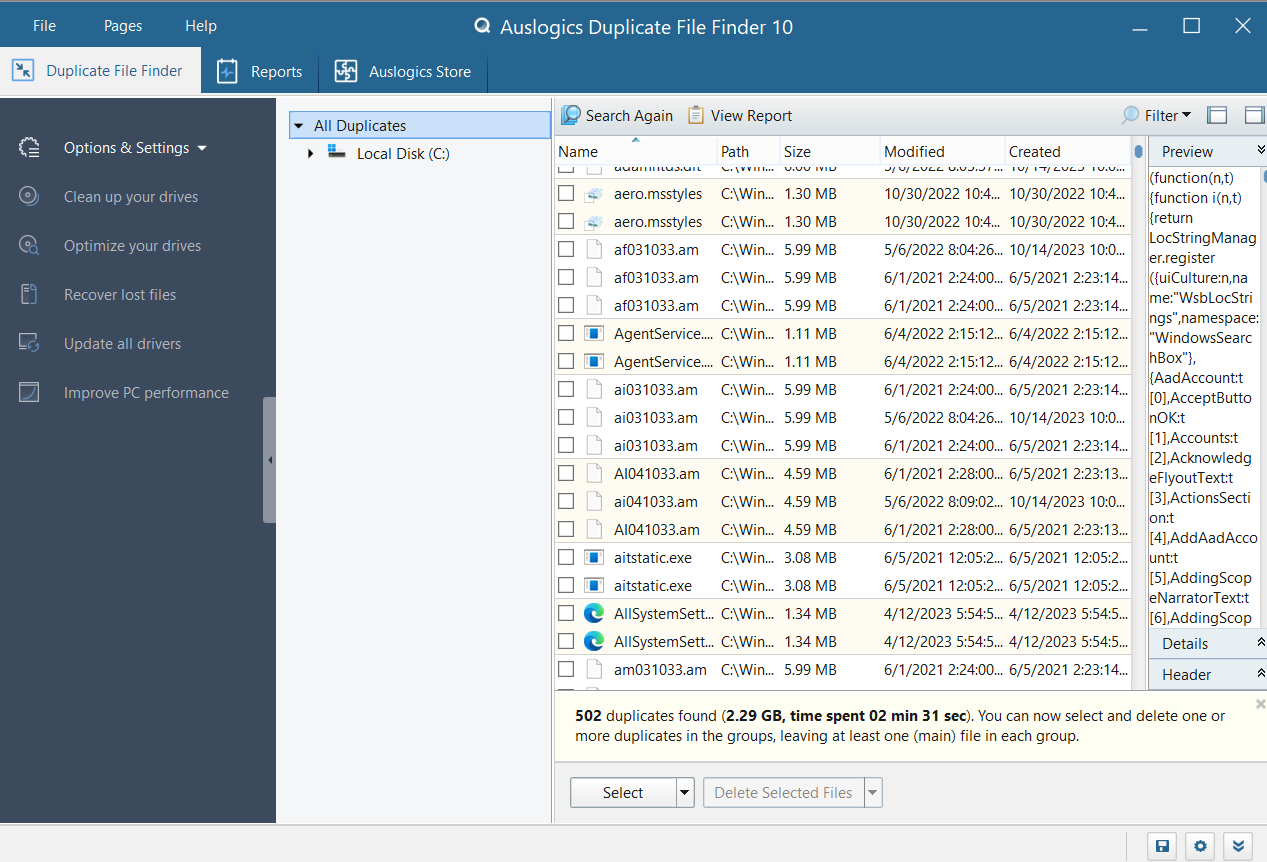
Auslogics Duplicate File Finder mostró una lista de todos los archivos duplicados que encontró después de su búsqueda. Esta función me permitió obtener una vista previa, filtrar y ordenar estos archivos fácilmente.
Además, este software para buscar archivos duplicados generó un útil informe con una lista de todos los duplicados que detectó. También me gustó poder ver información básica de archivos y obtener una vista previa de archivos de imágenes y videos.
3. Eliminar archivos duplicados
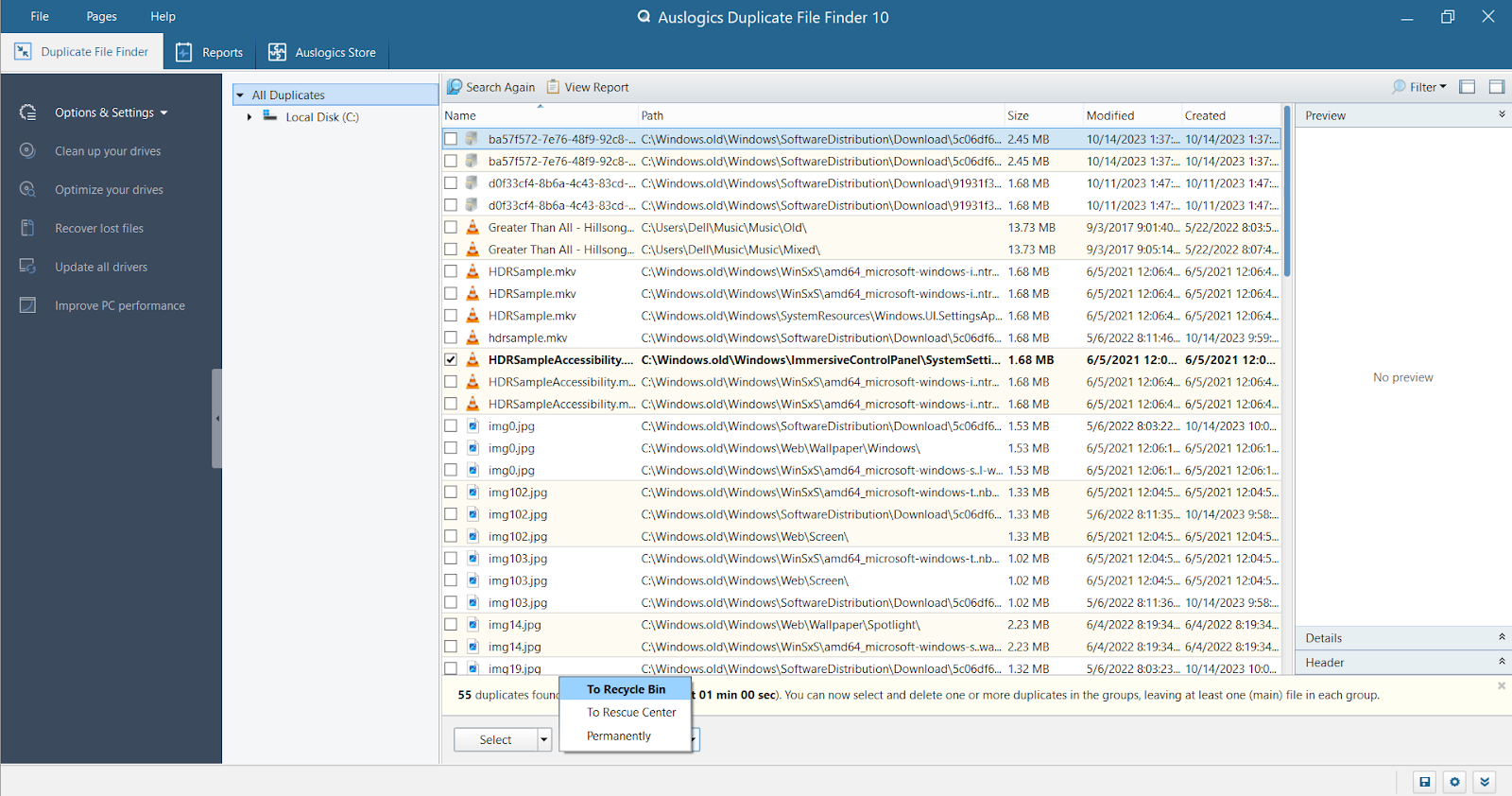
Se me hizo más fácil administrar archivos duplicados con la opción de seleccionar y eliminar manualmente los duplicados no deseados.
La mejor parte fue que este rápido buscador de archivos duplicados podía encargarse del proceso de eliminación por mí. Podía acceder a varias reglas de selección cuando hacía clic en el menú " Seleccionar ".
Había tres opciones de eliminación: " A la Papelera de reciclaje " , " Al Centro de rescate" y "Permanentemente". Podría acceder a estas opciones haciendo clic en el botón " Eliminar archivos seleccionados ".
Esto me permitió elegir la opción que más me convenía.
Elegir los archivos para eliminar
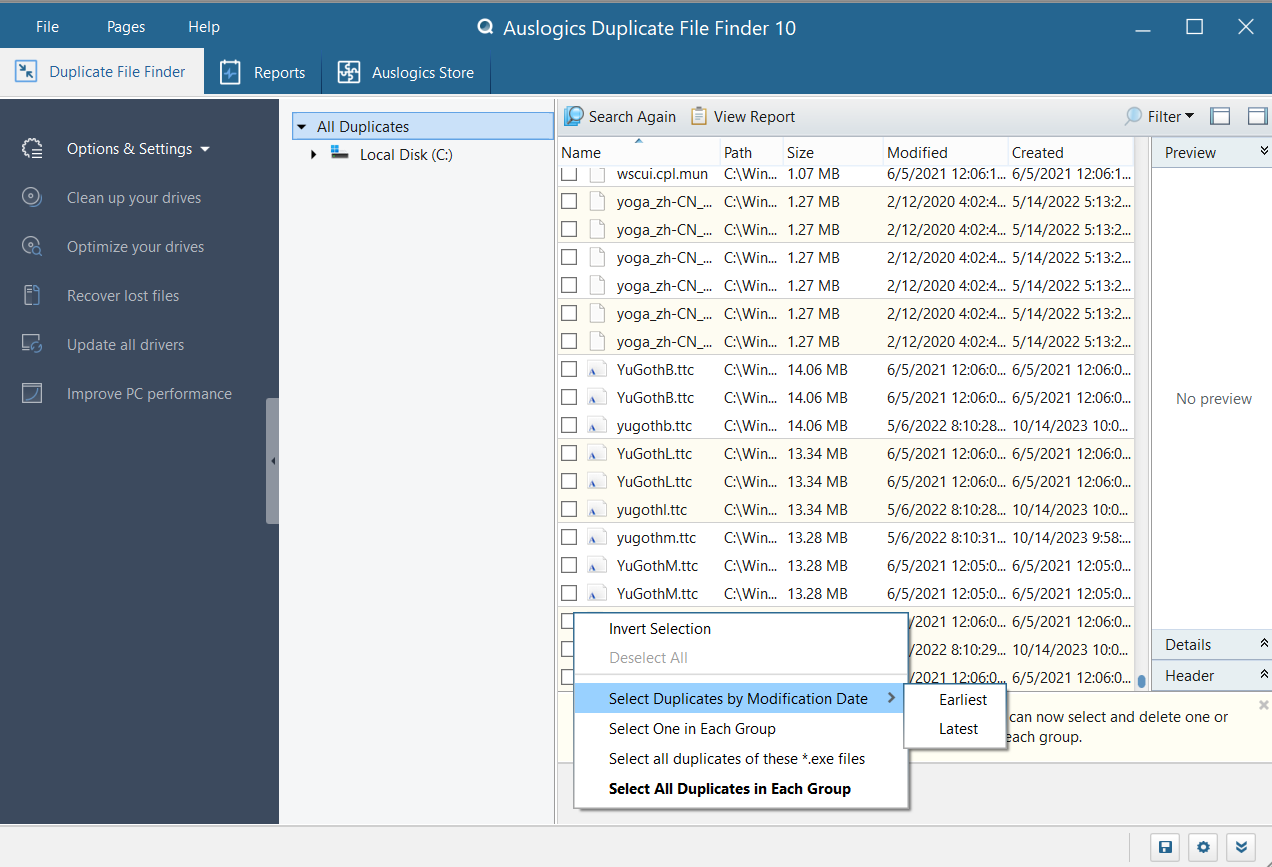
El botón "Seleccionar" también me permitió elegir los tipos de archivos que quería eliminar. Pude:
- invertir selección,
- seleccione uno en cada grupo,
- seleccionar duplicados por fecha de modificación,
- seleccionar todos los duplicados con varios tipos de archivos, y
- seleccione todos los duplicados en cada grupo.
Esto me permitió asegurarme de que solo se eliminaran los archivos necesarios.
Lea también: Cómo arreglar el uso del disco al 100% en Windows 10
4. Centro de Rescate
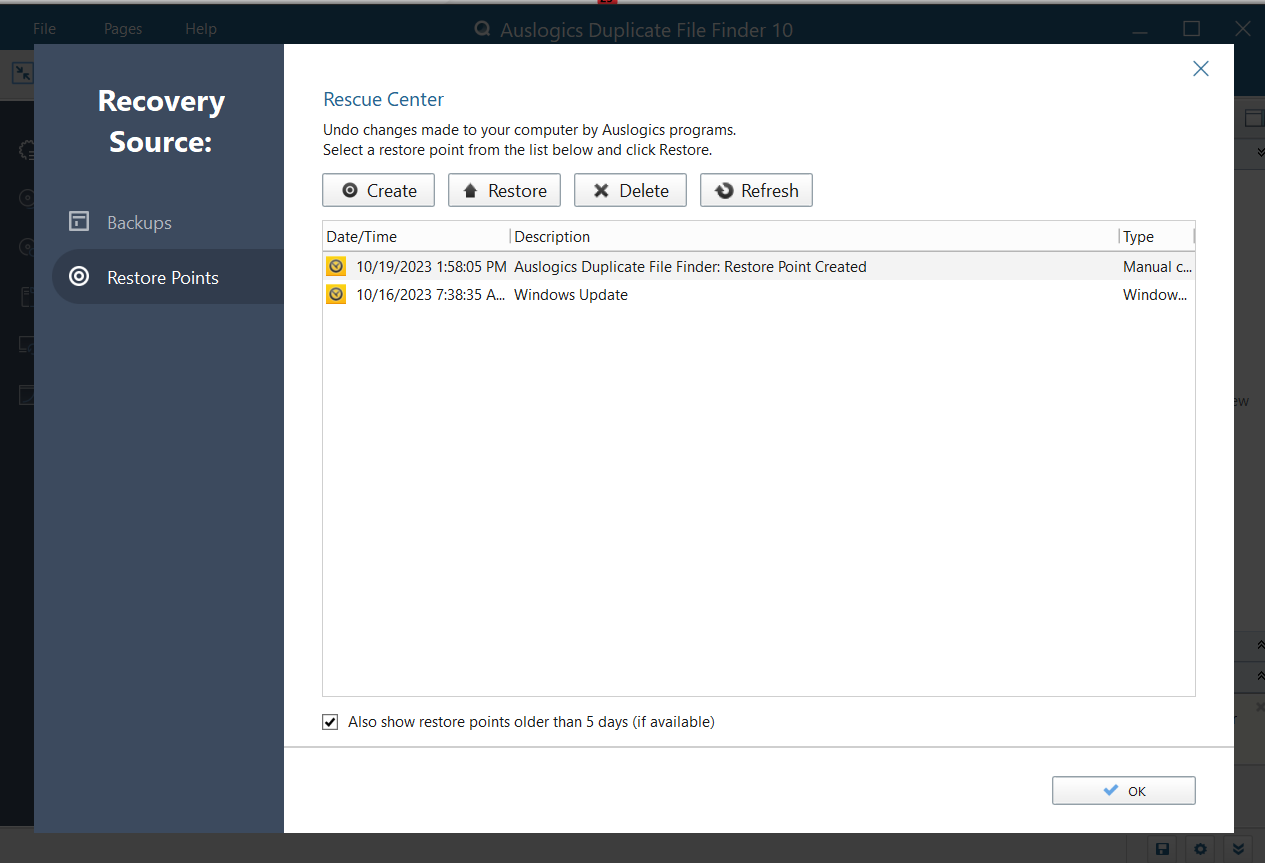
Una característica notable de Auslogics Duplicate File Finder es su Centro de Rescate. Recuperé archivos duplicados eliminados cuando fue necesario, lo cual fue una característica útil.
Antes de escanear para buscar archivos duplicados, utilicé el Centro de rescate para crear puntos de restauración. Esto me permitió deshacer cualquier cambio si no estaba satisfecho con los resultados.
Sin embargo, recuerde que si los archivos se han eliminado permanentemente, el Centro de rescate no puede ayudar. Puede configurar el Centro de rescate dentro de la configuración de la aplicación.
Relacionado: Cómo restaurar su sistema Windows
5. Cree un informe detallado del sistema
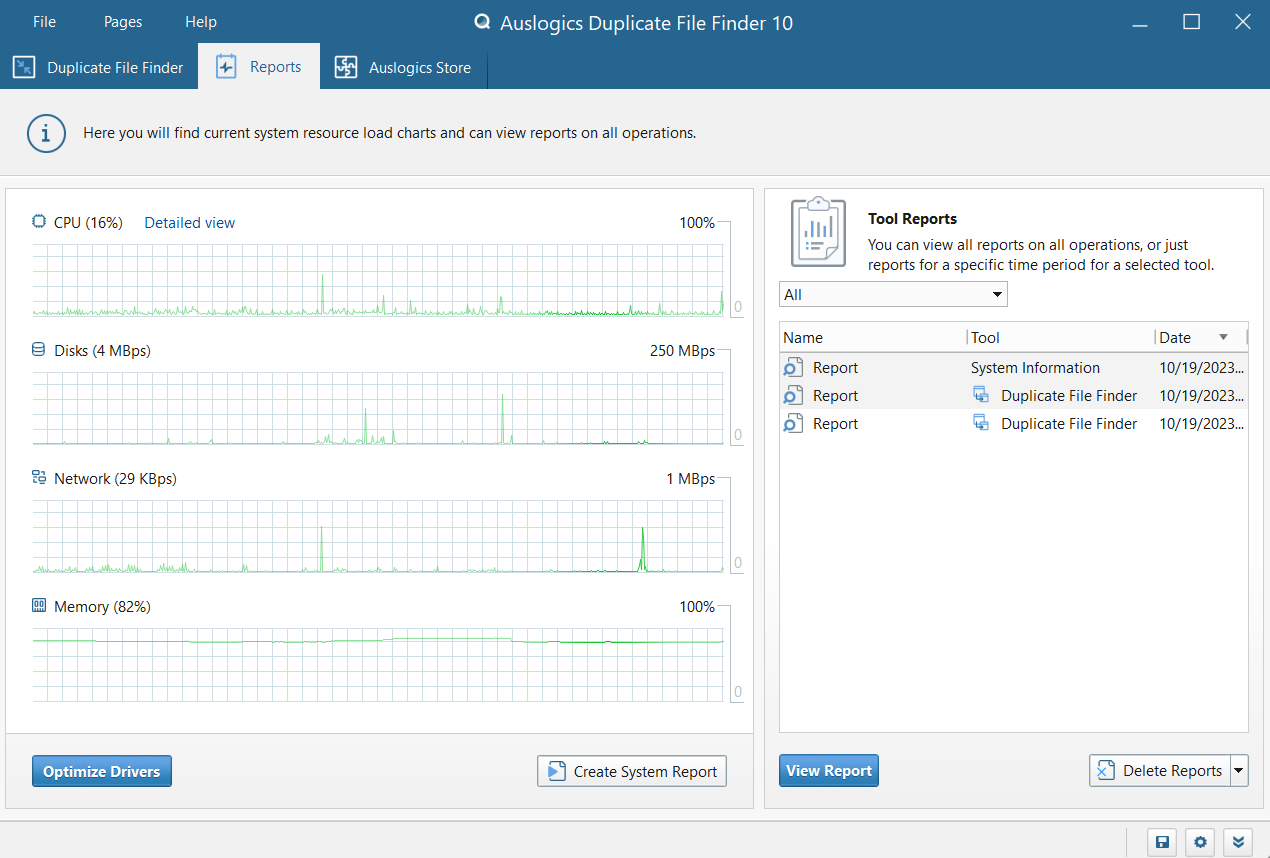
Esta característica me permitió crear información detallada del sistema en mi computadora con solo hacer clic en un botón.
Le brinda información completa sobre su computadora, como el sistema operativo, programas instalados, índice de experiencia de Windows , particiones, propiedades de la unidad central de procesamiento , etc.

Puedes revisar el informe en tu tiempo libre o imprimirlo para revisarlo más tarde. Es información buena y detallada, especialmente si está intentando encontrar problemas de hardware o revisar actualizaciones de componentes.
6. Listas de ignorados
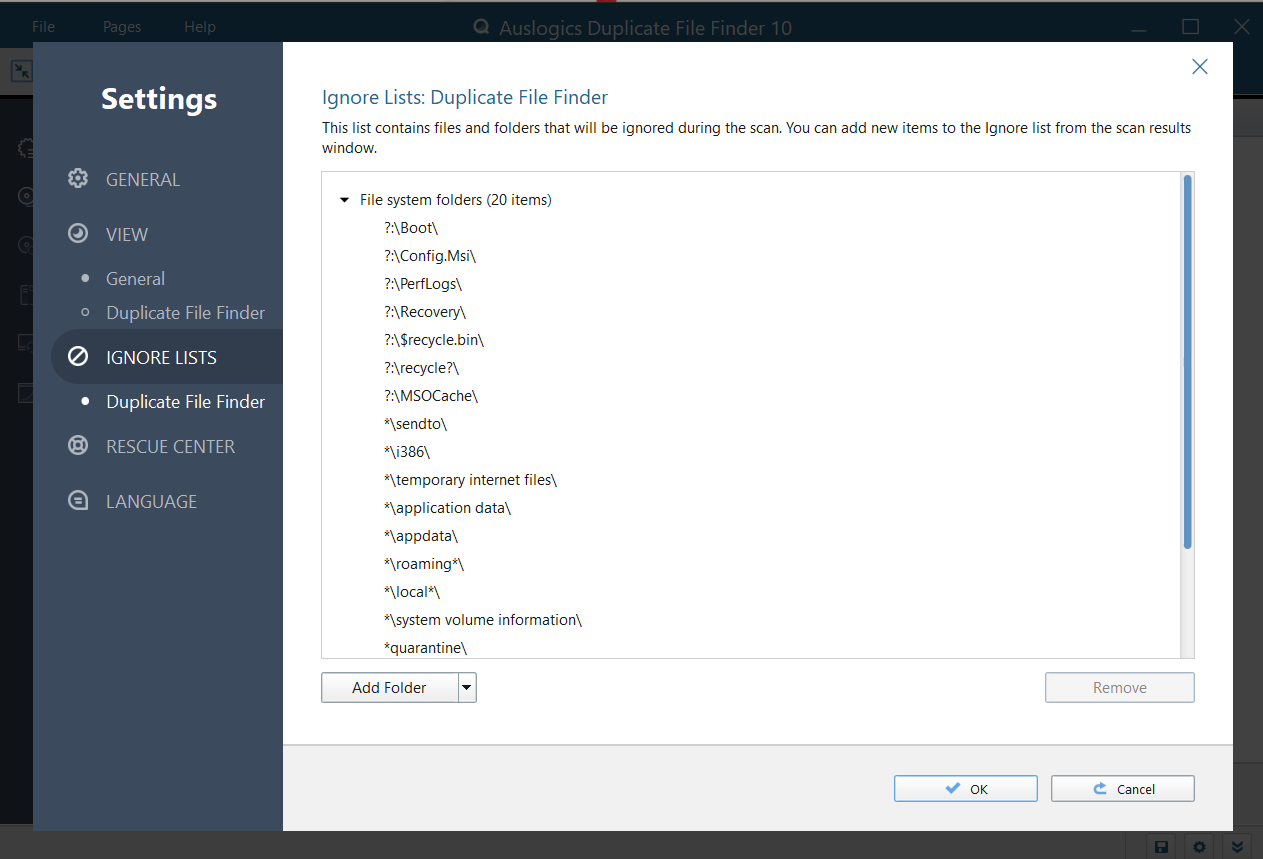
Una de las características interesantes que encontré es la función Listas de ignorados. Cuando hice clic en el disco local (C:), noté que algunas ubicaciones estaban atenuadas. No sabía por qué no podía marcar esas casillas hasta que marqué la sección Listas de ignorados.
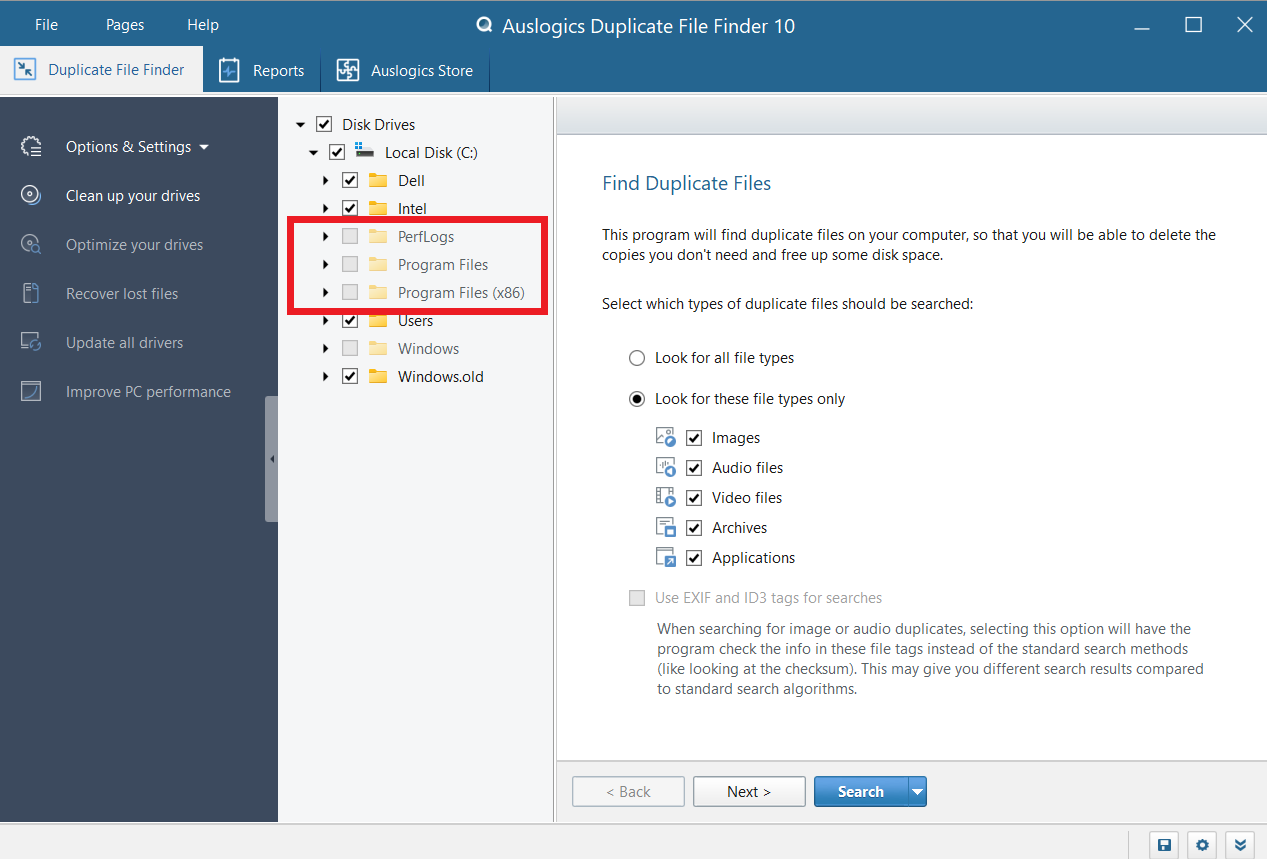
Las listas de ignorados incluyen ubicaciones de archivos que Auslogics Duplicate File Finder no buscará. Y esto puede incluir los Archivos de programa (x86) y las carpetas de Windows.
Generalmente, esto tiene sentido porque no desea cambiar nada en estas carpetas. Cualquier cambio puede comprometer el funcionamiento de la aplicación o del propio Windows.
Si no eres un experto como yo, lo mejor es evitar cambiar cualquier elemento en la sección Listas de ignorados.
Lea también: ¿Qué sucede si elimina Windows System 32?
Compatibilidad y requisitos del sistema
En mi experiencia, Auslogics Duplicate File Finder se adapta en términos de compatibilidad y requisitos del sistema. Me gusta que funciona con varios sistemas operativos Windows, como Windows 7, 8, 8.1, 10 y 11.
Esta amplia compatibilidad garantiza que puedas saber cómo encontrar archivos duplicados, independientemente de la versión de Windows que utilices.
Además, los requisitos de hardware para el software eran bastante razonables. No necesita una computadora potente para ejecutar el software y buscar archivos duplicados.
Según mi experiencia, 50 MB de espacio libre en el disco duro para la instalación, 512 MB de RAM y un procesador con velocidad de 1 GHz o más deberían ser suficientes. Estos son los requisitos mínimos del sistema para la funcionalidad básica.
Sin embargo, una configuración del sistema más robusta puede proporcionar los mejores resultados si desea realizar búsquedas en profundidad o trabajar con un gran volumen de información.
Lea también: ¿Cómo encontrar la información del sistema Windows de su PC?
Precios
Si desea el mejor buscador de archivos duplicados que no tenga costo, le recomiendo Auslogics Duplicate File Finder.
No hay cargos iniciales ni requisitos para comprar una versión premium para descargar y buscar archivos duplicados.
Esta versión gratuita es una gran ventaja si busca una forma fácil de usar y gratuita de buscar archivos duplicados en sus PC con Windows.
Como es gratis, pude aprender a buscar archivos duplicados en Windows 10 sin preocuparme por las funciones premium a las que no puedo acceder.
Cómo encontrar y eliminar archivos duplicados de forma segura con Auslogics Duplicate File Finder
A continuación se explica cómo encontrar archivos duplicados utilizando Auslogics Duplicate File Finder. Le mostraré cómo descargar el software y eliminar archivos duplicados innecesarios:
1. Cómo descargar e instalar el software
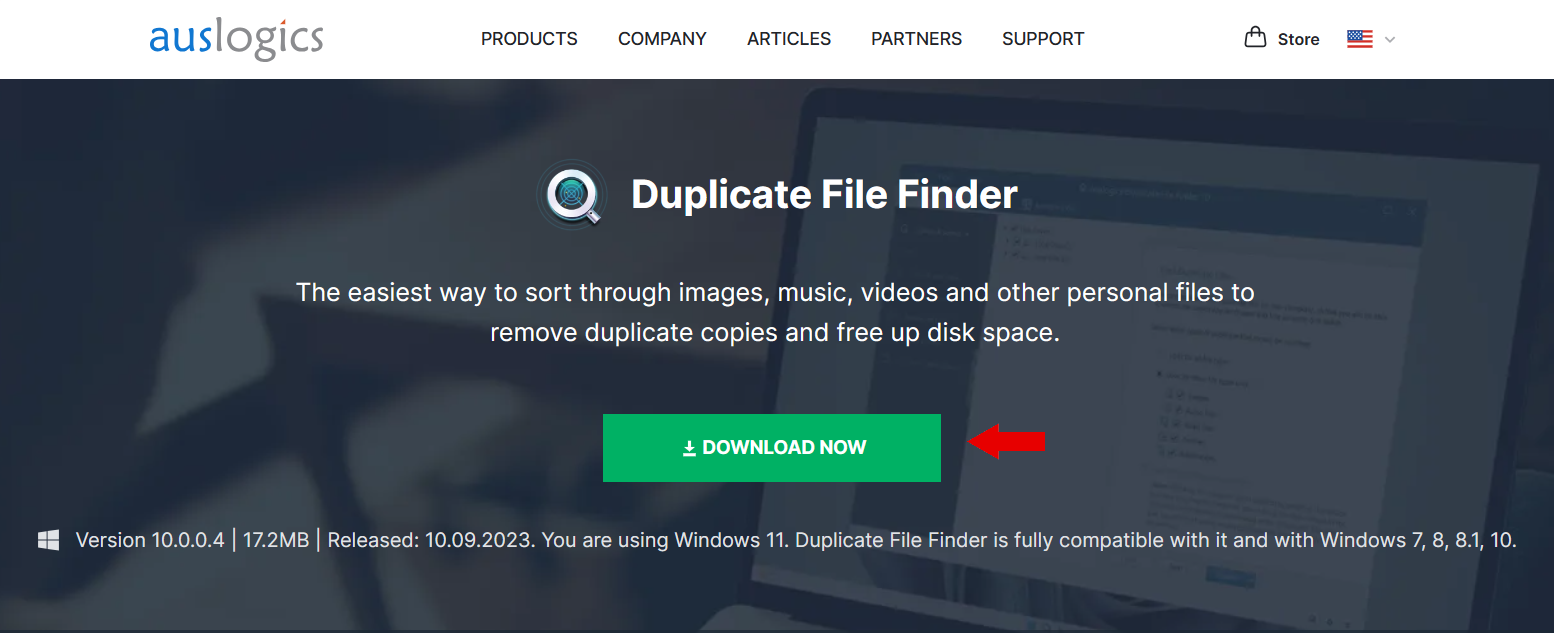
Visite el sitio web oficial de Auslogics y descargue Auslogics Duplicate File Finder . El archivo de software comenzará a descargarse tan pronto como haga clic en él.
Una vez finalizada la descarga, haga clic en el archivo ejecutable para iniciar la instalación, que normalmente tarda menos de un minuto en completarse.
2. Uso del Buscador de archivos duplicados de Auslogics
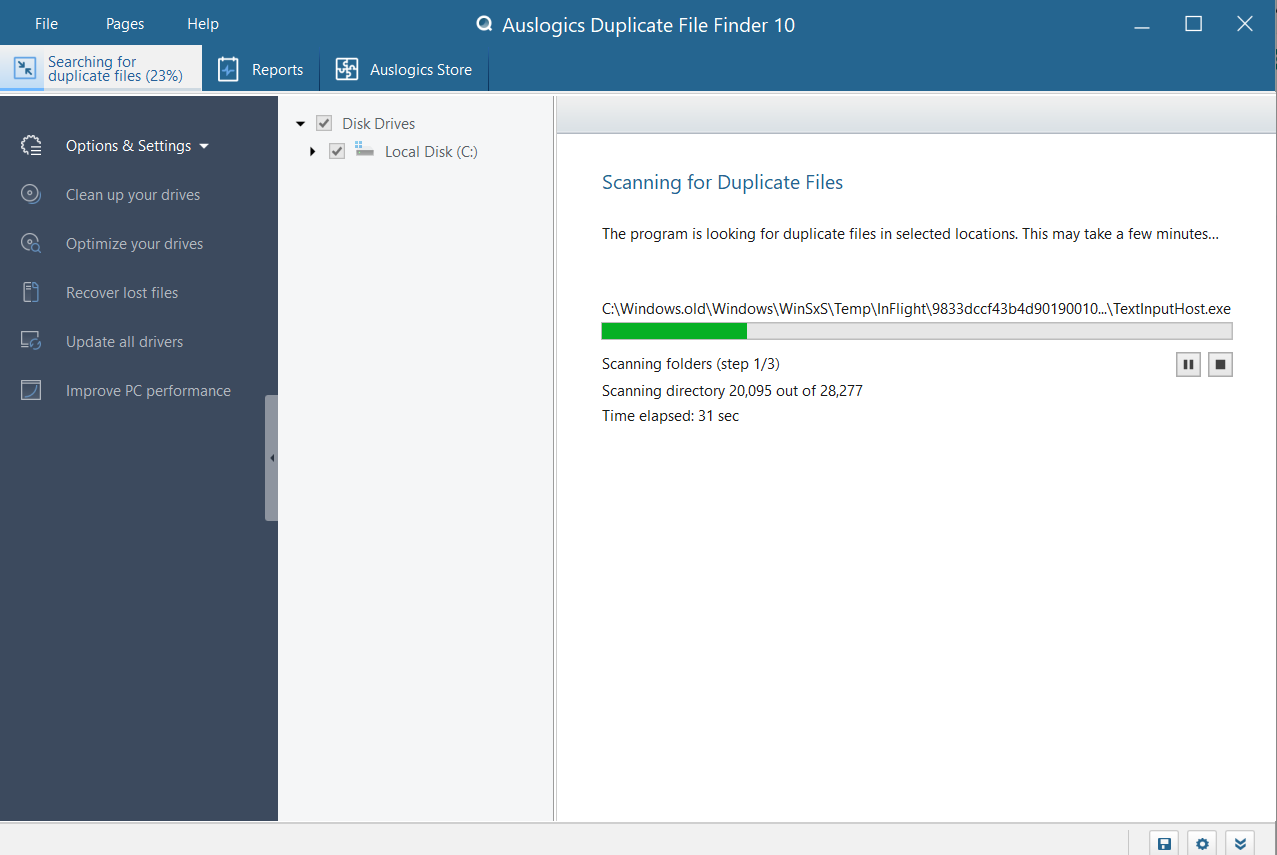
Después de instalar el software, ejecútelo. Elija los tipos de archivos en los que desea buscar archivos duplicados. Pueden ser aplicaciones, archivos de audio, archivos de vídeo, etc.
También puede marcar la casilla "Usar etiquetas EXIF e ID3 para búsquedas" para iniciar una búsqueda más profunda. Después de eso, el programa hace el resto.
Después del escaneo, enumera inmediatamente los archivos duplicados que descubre. Después de eso, puedes decidir cómo manejar estos duplicados.
3. Personalizando tu búsqueda duplicada
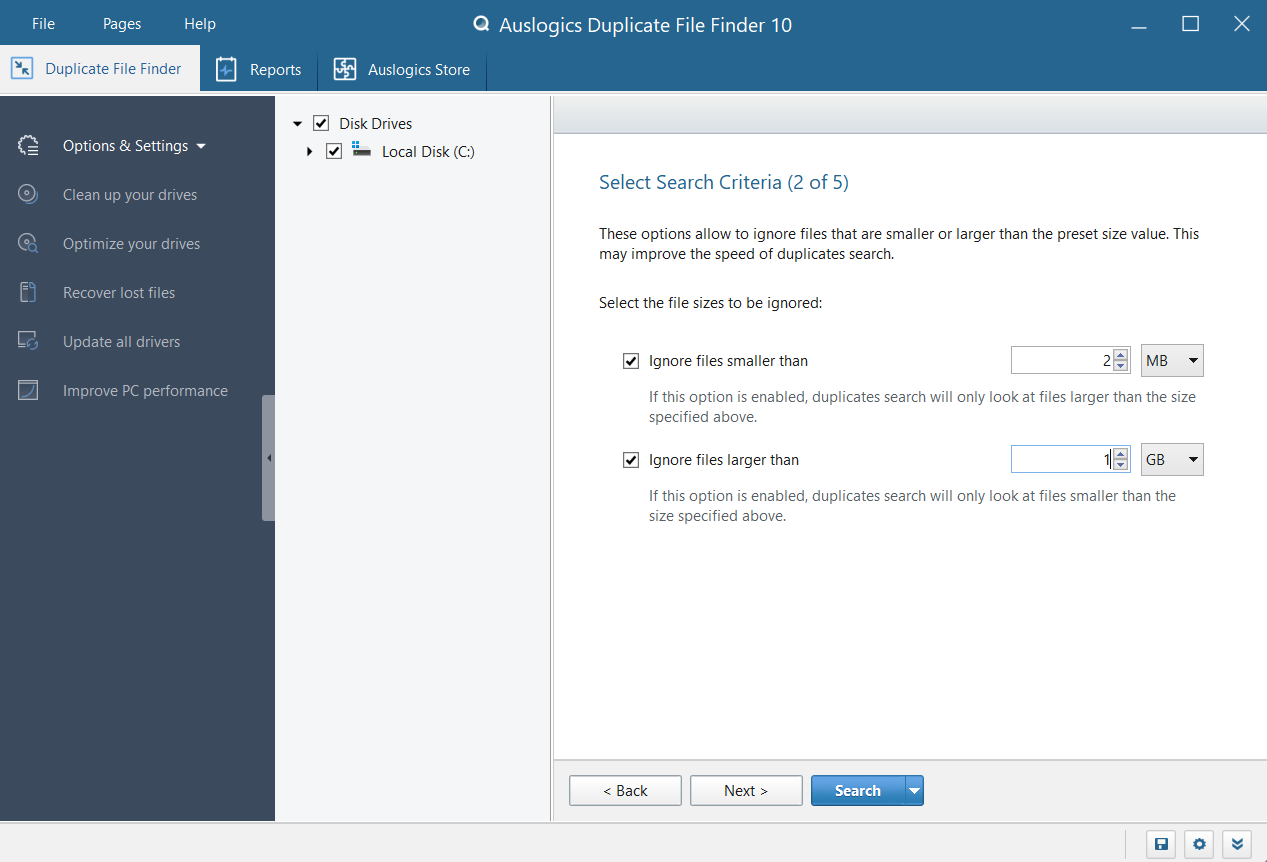
Puede personalizar su búsqueda, lo cual es una característica útil. Puede encontrar duplicados de cualquier tipo o solo aquellos que le interesen.
También es posible excluir de la búsqueda archivos grandes y pequeños, incluidos los ocultos.
También puede especificar en qué directorios concentrarse y si el programa debe buscar duplicados en función de fechas o nombres de archivos.
4. Cómo eliminar archivos duplicados de forma segura
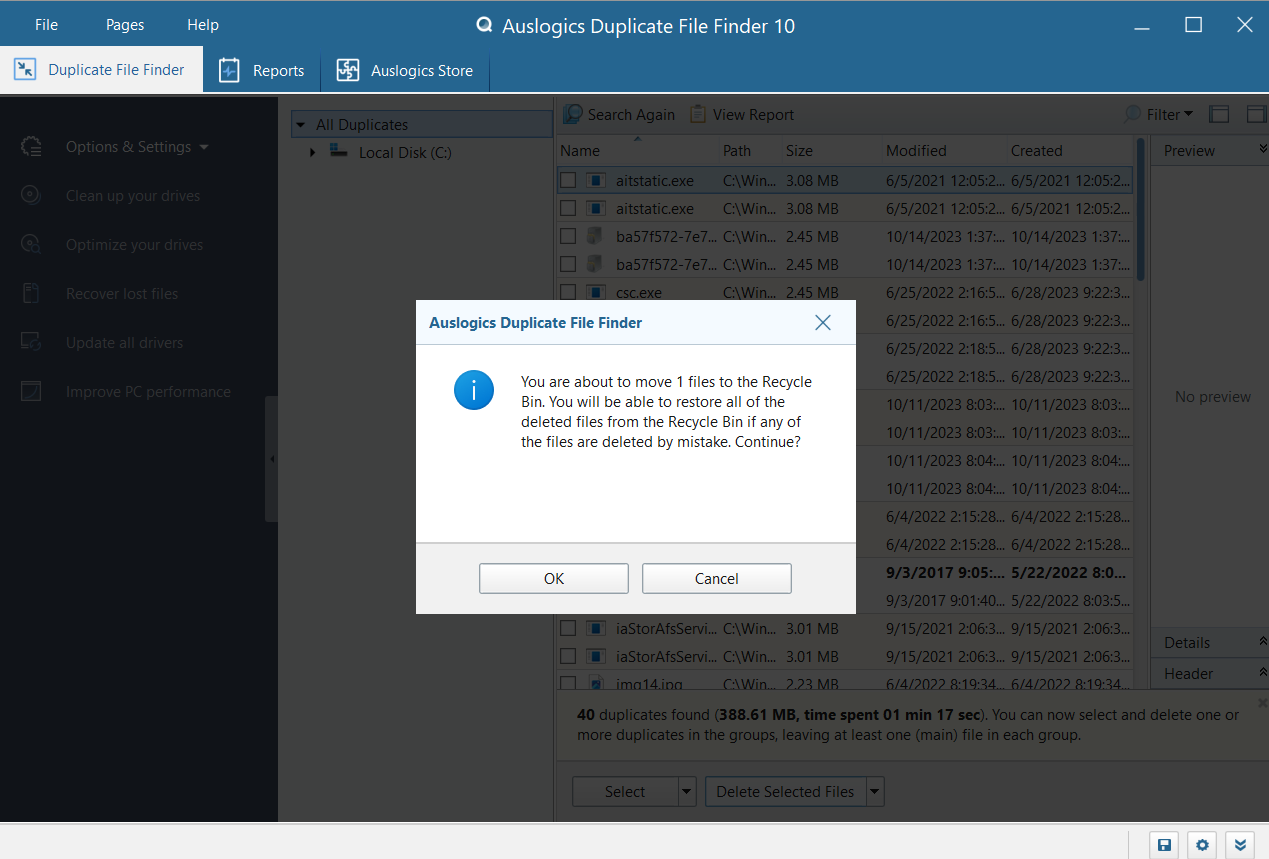
Auslogics Duplicate File Finder le muestra una lista de archivos duplicados después del escaneo. Después de revisar estos archivos, puede seleccionar cuáles conservar y cuáles eliminar.
Puede seleccionar fácilmente los duplicados que no desee y eliminarlos. Seleccione su opción preferida, ya sea eliminarlos permanentemente, enviarlos al Centro de rescate o a la Papelera de reciclaje.
Puede revertir cualquier archivo eliminado utilizando el Centro de rescate si cambia de opinión.
Buscador de archivos duplicados de Auslogics: Reseñas
En la industria del software, la satisfacción del cliente lo dice todo. Como alguien que aprecia el software fácil y eficiente, puedo afirmar con confianza que Auslogics Duplicate File Finder se ha convertido en una herramienta vital en mi caja de herramientas.
Este buscador gratuito de archivos duplicados es esencial para todos aquellos que intentan organizar su vida digital, ya que resuelve eficazmente el antiguo problema de los archivos duplicados.
No confíes sólo en mi palabra. Auslogics Duplicate File Finder está respaldado por una comunidad de usuarios leales que han elogiado el producto durante años.
Aquí hay algunas reseñas en Trustpilot sobre los productos Auslogics. Puedes consultar todas las reseñas desde allí:
Opinión 1:
Soy mayor y, a veces, necesito ayuda para descubrir cómo funcionan ciertos programas.Utilicé el "Buscador de archivos duplicados de Auslogics" y funcionó muy bien.Al día siguiente, me di cuenta de que necesitaba encontrar un par de archivos que el programa había eliminado y no estaba teniendo mucha suerte.Decidí enviar un correo electrónico a la empresa que proporcionó el software.
Me sorprendió lo rápido que recibí una respuesta, y era de Alex Bratton.Fue educado y servicial, ¡y sus consejos funcionaron fácilmente!¡Recuperé mis archivos sin problemas!Aprecio las empresas que valoran así a sus clientes, ¡excelentes productos y excelentes servicios al cliente!¡Gracias, Álex!
ronda m.
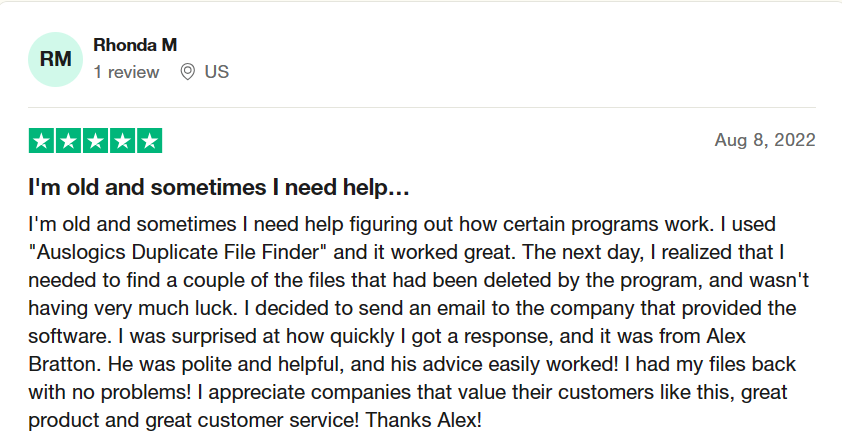
Revisión 2:
Llevo varios años utilizando los paquetes de software Auslogics en mis PC.Su soporte para sus productos es excepcional y rápido.Siento como si tuviera un amigo personal allí que responde mis preguntas u otros problemas sin demora y me ayuda a resolverlos para que todo esté libre de problemas para mí.¡Muy recomendable!
Tom Wilson
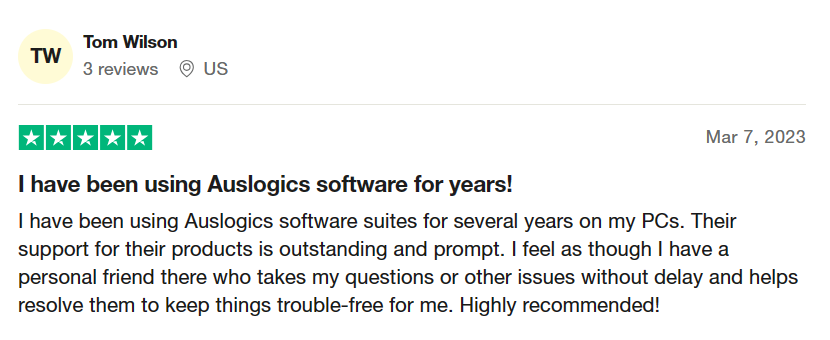
Revisión 3:
Esto es minucioso, sin tener que acudir a otra utilidad.Y la interfaz no está decorada, lo que dificulta obtener una imagen "general".Desearía que me dijera qué configurar mi ancho de banda TCP y retraso TCP, pero siempre hay algo que podemos encontrar, ¿verdad?A+
Robert Childers
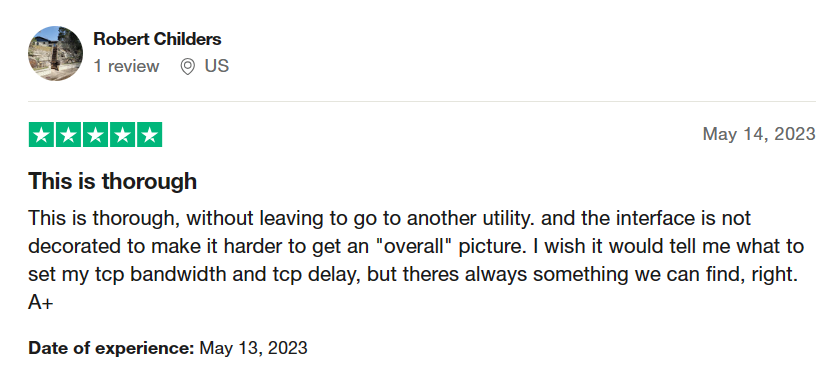
Conclusión
Si quieres saber cómo encontrar archivos duplicados sin pasar por procesos complicados, te recomiendo Auslogics Duplicate File Finder.
Es una respuesta simple y eficiente a un problema global. Auslogics es una opción clara para cualquiera que quiera hacerse cargo de su área digital debido a sus excelentes experiencias de usuario, excelente atención al cliente y amplia gama de herramientas de optimización.
Sin embargo, le recomiendo que tenga cuidado al utilizar este software para buscar archivos duplicados. Puedes eliminar archivos cuando lo creas conveniente porque no tiene restricciones internas.
Esta libertad conlleva un posible riesgo. La eliminación involuntaria de copias duplicadas de archivos críticos del sistema podría tener efectos catastróficos en el funcionamiento de su computadora y en la copia de seguridad de los datos.
Por lo tanto, si encuentra una lista en la sección Listas de ignorados, es mejor dejarla como está.
Lea también: Soporte de Windows 10: ¿Cómo obtener ayuda en Windows 10?
Preguntas más frecuentes
¿Auslogics Duplicate File Finder es de uso gratuito?
Sí. Auslogics Duplicate File Finder es de uso gratuito para uso comercial y doméstico. Además, ¡también viene con actualizaciones periódicas gratuitas!
¿Funciona el software en Mac y Windows?
Auslogics Duplicate File Finder le ayuda a buscar archivos duplicados sólo en Windows. Entonces, si usas una Mac, no funcionará.
¿Puedo personalizar el proceso de eliminación?
Sí. Auslogics Duplicate File Finder le permite seleccionar los archivos que desea eliminar. Gracias a este rápido buscador de archivos duplicados, ahora tienes más control sobre qué archivos duplicados se eliminan.
¿Es seguro el Buscador de archivos duplicados de Auslogics para mis datos?
Auslogics Duplicate File Finder está diseñado teniendo en cuenta la seguridad de sus datos. Este eliminador de archivos duplicados no puede eliminar archivos sin su consentimiento. Sin embargo, recomiendo encarecidamente comprobar los resultados antes de eliminarlos para asegurarse de no perder ningún archivo crucial.
¿Con qué frecuencia debo ejecutar el software para administrar archivos duplicados?
Dependiendo de cómo utilice este sencillo buscador de duplicados, es posible que necesite ejecutarlo con más frecuencia para manejar archivos duplicados. Para mantener un sistema ordenado, puede ejecutar el software una vez a la semana o una vez al mes.
Sin embargo, el intervalo preciso podría cambiar según sus requisitos y la rapidez con la que se crean archivos duplicados.
